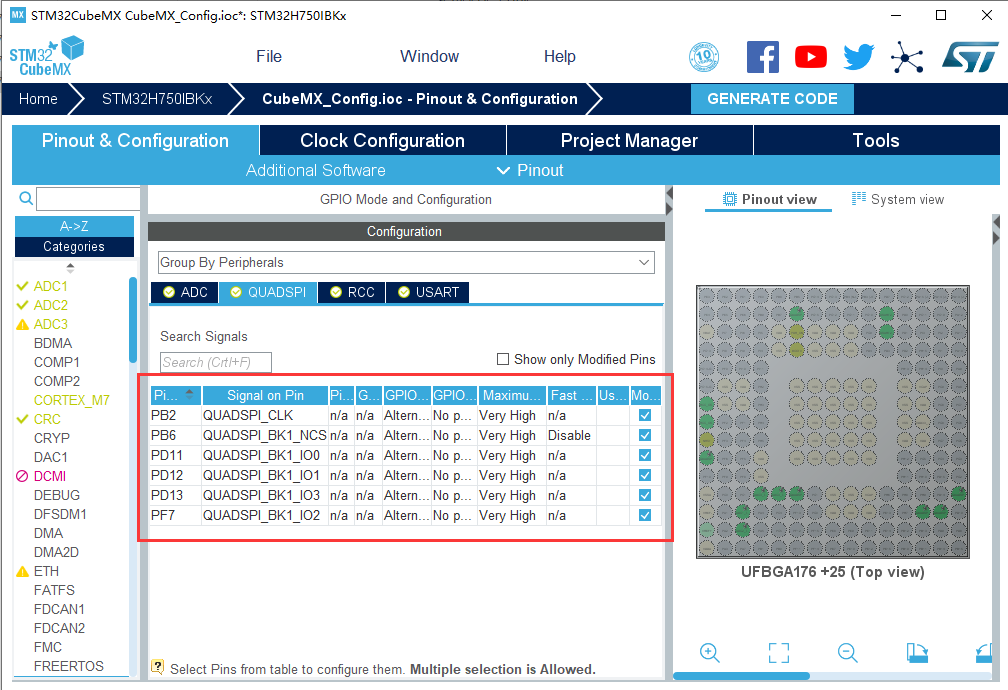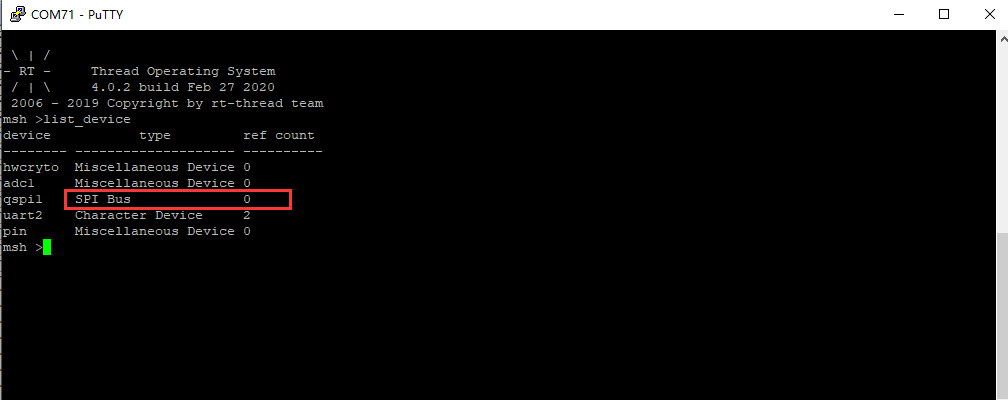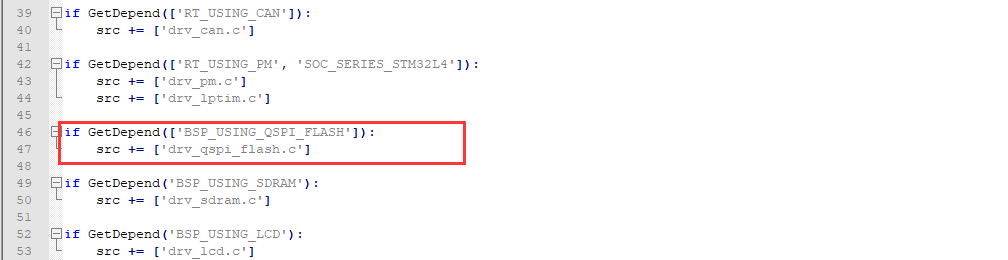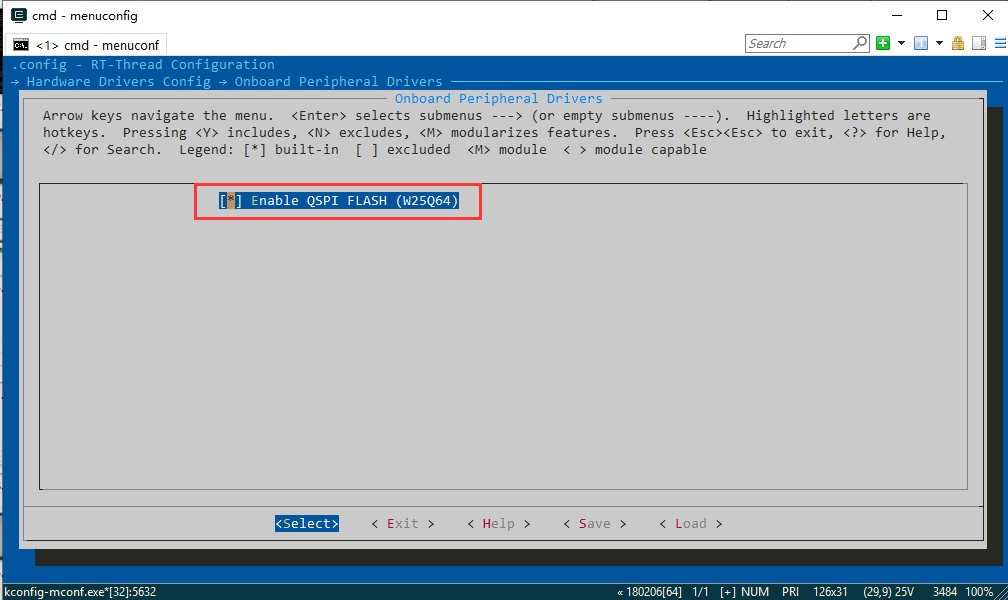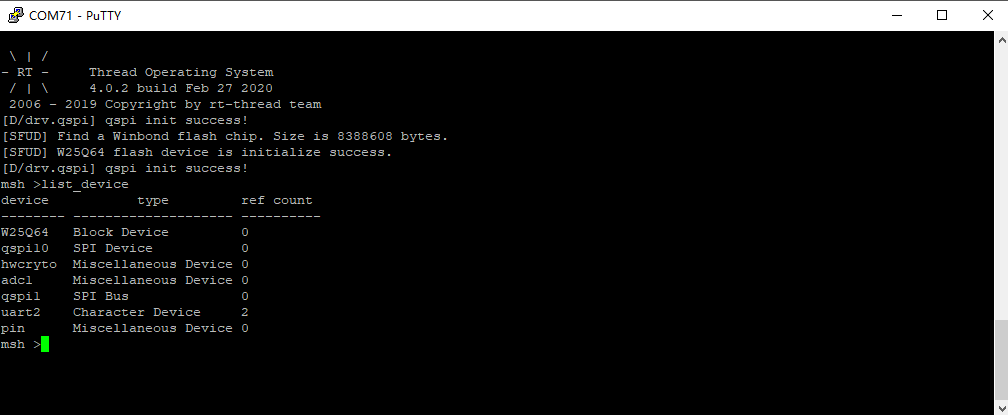icore4trtt_5
这是本文档旧的修订版!
目录
| 银杏科技有限公司旗下技术文档发布平台 | |||
| 技术支持电话 | 0379-69926675-801 | ||
| 技术支持邮件 | Gingko@vip.163.com | ||
| 技术论坛 | http://www.eeschool.org | ||
| 版本 | 日期 | 作者 | 修改内容 |
|---|---|---|---|
| V1.0 | 2020-02-29 | zh. | 初次建立 |
iCore4T_RTT_5_添加QSPI设备驱动
- iCore4T核心板通过QSPI总线挂有一片 8MB FLASH W25Q64可用于运行程序、存放字库、存放图片、做为文件系统的从设备等,那么我们怎么把它用起来呢,今天给大家分享一下QSPI总线驱动的加载过程及W25Q64的挂载过程。
一、配置QSPI相应的GPIO,选择QSPI的时钟源
- 1.1 我们仍然是借助STM32CubeMx工具来完成外设IO的配置,打开../bsp/stm32/stm32h750-gingko-icore4t/board/CubeMX_Config来配置QSPI的IO,从原理图中可以看到我们用的是QSPI的BANK1,它的IO分别是PB2(CLK)、PB6(NCS)、PD11(IO0)、PD12(IO1)、PD13(IO3)、PF7(IO2)。打开QSPI后,默认给出的IO和我们原理图中的并不相符,这里我们手动修改一下,仍然是只配置IO,选择QSPI的时钟源。配置完成点击CREATE CODE。
- 1.2 生成工程后,我们只保留红色方框内的文件,其他的两个文夹可以删除掉。
- 1.3 复制刚刚生成的src文件夹maic.c文件中的函数SystemClock_Config(void)到board.c。这里内核初始化时要调用该函数进行时钟配置,我们新加入了QSPI的时钟源。
二、修改kconfig文件,增加menuconfig菜单配置中QSPI选项。
三、打开menuconfig,使能QSPI。
四、使用scons命令生成MDK5工程,编译、烧录。
五、挂载W25Q64
- 5.1 修改kconfig文件,在menuconfig中添加配置W25Q64的选项。
- 5.2 添加w25q64的驱动程序drv_qspi_flash.c文件,并将该文件放在../bsp/stm32/libraries/HAL_Drivers,我把源码贴在下面
- 5.3 添加文件路径,这样生成工程的时候可以自动将该文件加入MDK工程。
- 5.4 打开menuconfig,使能QSPI。
- 5.5 再次使用scons命令生成MDK5工程,编译、烧录,我们发现W25Q64已经做为块设备成功挂载上了。
六、源代码
源代码可以移步这里下载: 链接:https://pan.baidu.com/s/1fcLU4WaRDlgr0mNYwZj1Yg 提取码:zstq
icore4trtt_5.1604560531.txt.gz · 最后更改: 2020/11/05 15:15 由 zgf